工具/原料:
系统版本:win10系统
品牌型号:联想 GeekPro-17
方法/步骤:
方法一:Ctrl+shift+A(QQ截图快捷键)
登录qq后,然后按快捷键“Ctrl+Alt+A”,即可进入QQ截图模式。接着用鼠标框选截图区域就行了。 方法二:系统自带的截屏“windows+shift+s”
方法二:系统自带的截屏“windows+shift+s”
1、使用系统自带的截屏“windows+shift+s”。

2、这样就可以直接截图了,然后在聊天界面黏贴就好啦。
 方法三、微信截图
方法三、微信截图
登录微信后,按下“Alt+A”进入截图,然后使用鼠标框选截图的区域就行了。
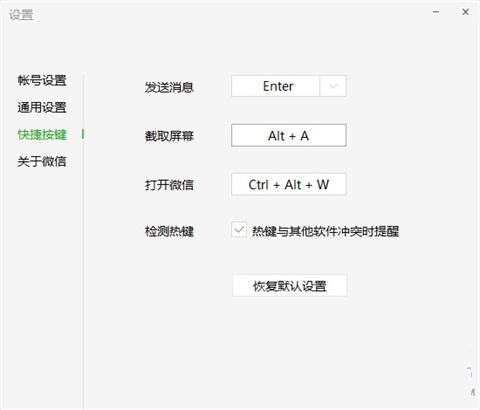
方法四、浏览器截图
这里以360高速浏览器为例,指定区域截图为“Crrl+Shift+X”。完整网页截图为“Crrl+M”。
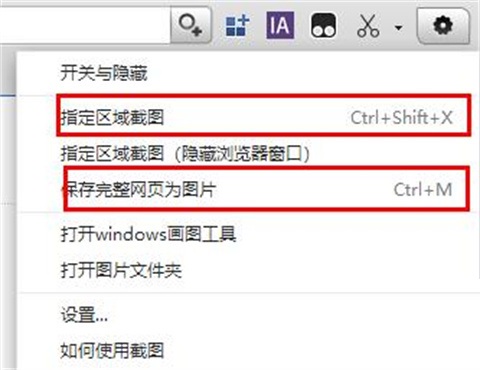 总结:上面就是小编为大家详细介绍的关于电脑截图快捷键的具体操作方法的相关内容,希望以上的介绍能够对大家有所帮助。
总结:上面就是小编为大家详细介绍的关于电脑截图快捷键的具体操作方法的相关内容,希望以上的介绍能够对大家有所帮助。

工具/原料:
系统版本:win10系统
品牌型号:联想 GeekPro-17
方法/步骤:
方法一:Ctrl+shift+A(QQ截图快捷键)
登录qq后,然后按快捷键“Ctrl+Alt+A”,即可进入QQ截图模式。接着用鼠标框选截图区域就行了。 方法二:系统自带的截屏“windows+shift+s”
方法二:系统自带的截屏“windows+shift+s”
1、使用系统自带的截屏“windows+shift+s”。

2、这样就可以直接截图了,然后在聊天界面黏贴就好啦。
 方法三、微信截图
方法三、微信截图
登录微信后,按下“Alt+A”进入截图,然后使用鼠标框选截图的区域就行了。
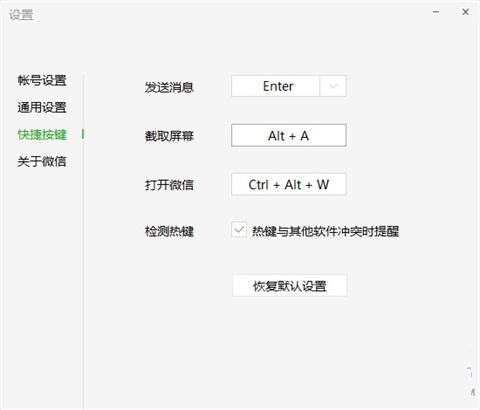
方法四、浏览器截图
这里以360高速浏览器为例,指定区域截图为“Crrl+Shift+X”。完整网页截图为“Crrl+M”。
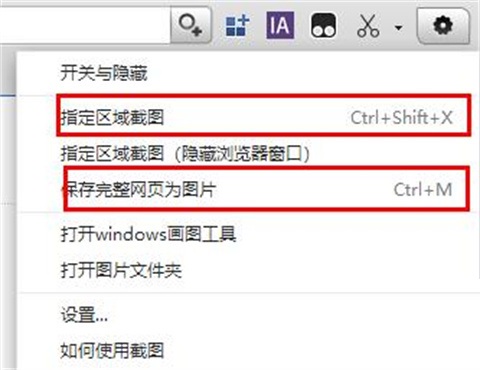 总结:上面就是小编为大家详细介绍的关于电脑截图快捷键的具体操作方法的相关内容,希望以上的介绍能够对大家有所帮助。
总结:上面就是小编为大家详细介绍的关于电脑截图快捷键的具体操作方法的相关内容,希望以上的介绍能够对大家有所帮助。




